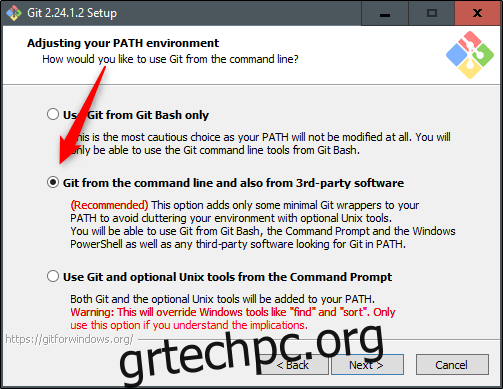Η κλωνοποίηση ενός αποθετηρίου GitHub δημιουργεί ένα τοπικό αντίγραφο του απομακρυσμένου αποθετηρίου. Αυτό σας επιτρέπει να κάνετε όλες τις επεξεργασίες σας τοπικά και όχι απευθείας στα αρχεία προέλευσης του αποθετηρίου προέλευσης. Δείτε πώς μπορείτε να κλωνοποιήσετε ένα αποθετήριο GitHub.
Το πρώτο πράγμα που θα χρειαστεί να κάνετε είναι κατεβάστε και εγκαταστήστε το Git στον υπολογιστή σου. Η διαδικασία εγκατάστασης είναι απλή και σας παρέχει πολλές πληροφορίες για το boilerplate. Το μόνο πράγμα με το οποίο θέλετε να είστε προσεκτικοί είναι ότι επιτρέπετε τη χρήση του Git από τη γραμμή εντολών.
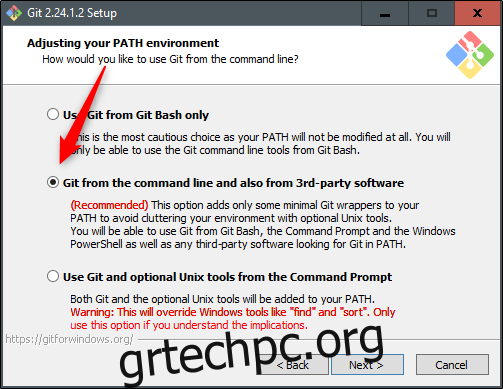
Αφήστε τον μάγο να σας καθοδηγήσει στα υπόλοιπα. Μόλις ολοκληρωθεί η εγκατάσταση, θα είστε έτοιμοι να κλωνοποιήσετε το αποθετήριο GitHub.
Το επόμενο πράγμα που θα θέλετε να κάνετε είναι να αποφασίσετε πού θα αποθηκεύσετε το repo στον τοπικό σας υπολογιστή. Συνιστούμε να δημιουργήσετε έναν αξέχαστο φάκελο, ώστε να μπορείτε να πλοηγηθείτε εύκολα σε αυτόν χρησιμοποιώντας τη Γραμμή εντολών αργότερα.
Αφού αποφασίσετε πού θέλετε να αποθηκεύσετε το αποθετήριο, ανοίξτε το πρόγραμμα περιήγησής σας και εισαγάγετε τη διεύθυνση URL του αποθετηρίου GitHub. Σε αυτό το παράδειγμα, θα χρησιμοποιήσουμε ένα δημοφιλές αποθετήριο που περιέχει παραδείγματα βασισμένα σε JavaScript προορίζονται για έρευνα και μάθηση.
Στη δεξιά πλευρά της οθόνης, κάτω από την καρτέλα “Συντελεστές”, θα δείτε ένα πράσινο κουμπί που λέει “Κλωνοποίηση ή Λήψη”. Προχωρήστε και κάντε κλικ σε αυτό. Στο παράθυρο που εμφανίζεται, επιλέξτε το εικονίδιο “Πρόχειρο” για να αντιγράψετε τη διεύθυνση URL του repo στο πρόχειρό σας.
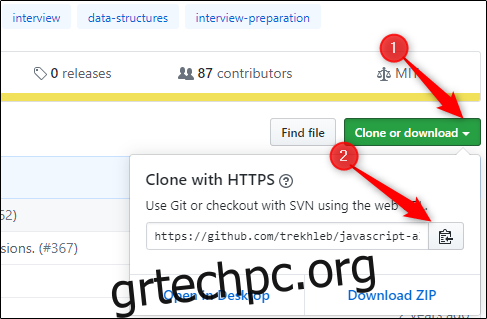
Στη συνέχεια, ανοίξτε τη Γραμμή εντολών (στα Windows) ή οποιοδήποτε τερματικό που χρησιμοποιείτε στον υπολογιστή σας.
Στο τερματικό, μεταβείτε στην τοποθεσία στην οποία θέλετε να αποθηκεύσετε το repo. Μπορείτε να το κάνετε πληκτρολογώντας την ακόλουθη εντολή:
$ cd
Στο παράδειγμά μας, θα εισάγαμε $ cd DocumentsGIT local .
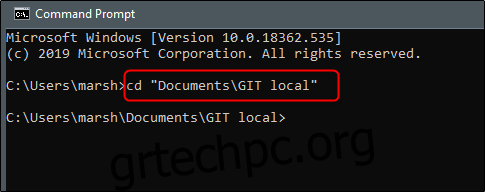
Σημείωση: Μπορείτε να παραλείψετε αυτό το βήμα χρησιμοποιώντας το git
Τώρα, με τη διεύθυνση URL του repo να είναι ακόμα αντιγραμμένη στο πρόχειρό σας, ήρθε η ώρα να κλωνοποιήσετε το repo. Πληκτρολογήστε την ακόλουθη εντολή:
$ git κλώνος
Σε αυτήν την περίπτωση, θα χρησιμοποιούσαμε τον κλώνο $ git https://github.com/trekhleb/javascript-algorithms.git.
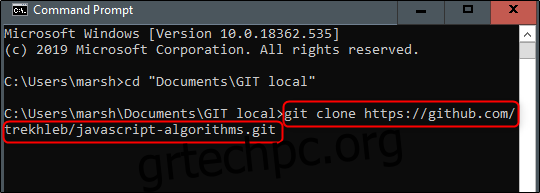
Δώστε στη διαδικασία μερικά λεπτά για να ολοκληρωθεί. Δείτε πώς φαίνεται αν όλα πήγαν ομαλά.
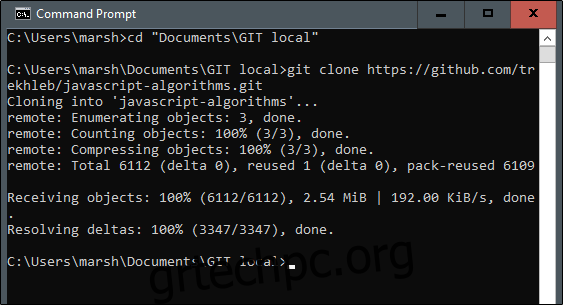
Ως θέμα καλής πρακτικής, ελέγξτε για να βεβαιωθείτε ότι το αποθετήριο βρίσκεται στον υπολογιστή σας. Για να το κάνετε αυτό, μεταβείτε στον κατάλογο στον οποίο ήταν αποθηκευμένο.
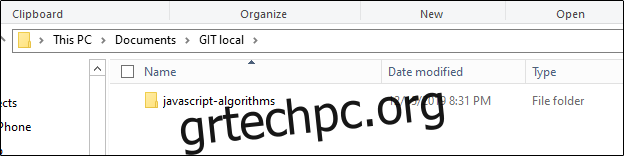
Μπορείτε να δείτε εδώ ότι το repo “javascript-algorithms” κλωνοποιήθηκε επιτυχώς στον φάκελο “Git local”.
Τώρα μπορείτε να αρχίσετε να κάνετε επεξεργασίες στον κατάλογο χρησιμοποιώντας τον αγαπημένο σας επεξεργαστή κειμένου!